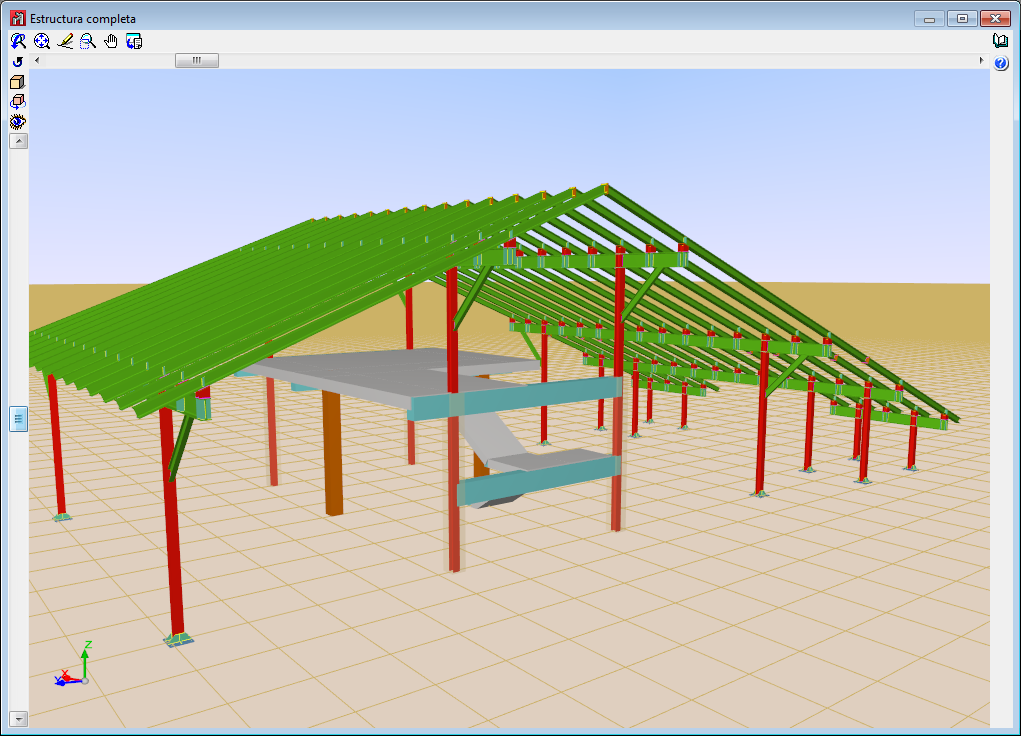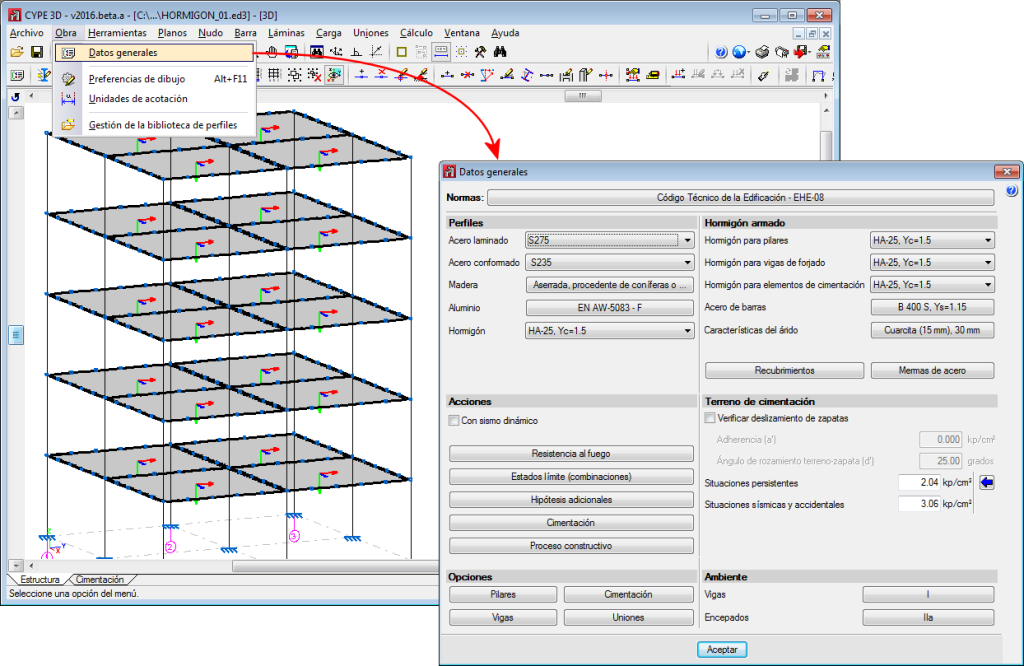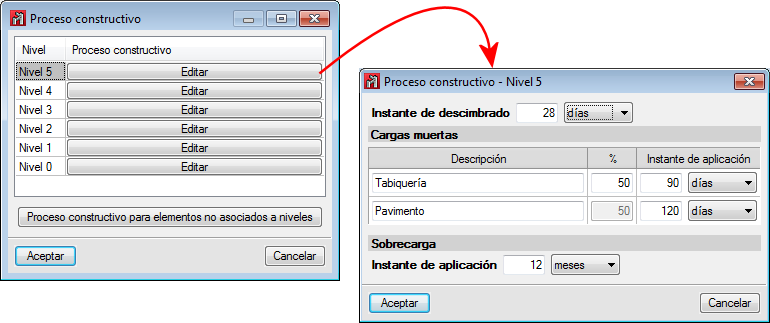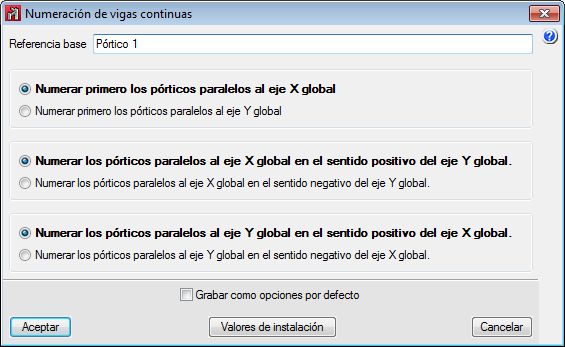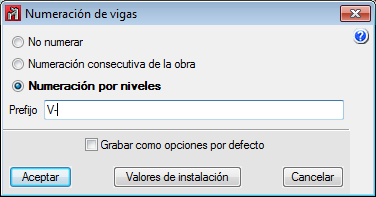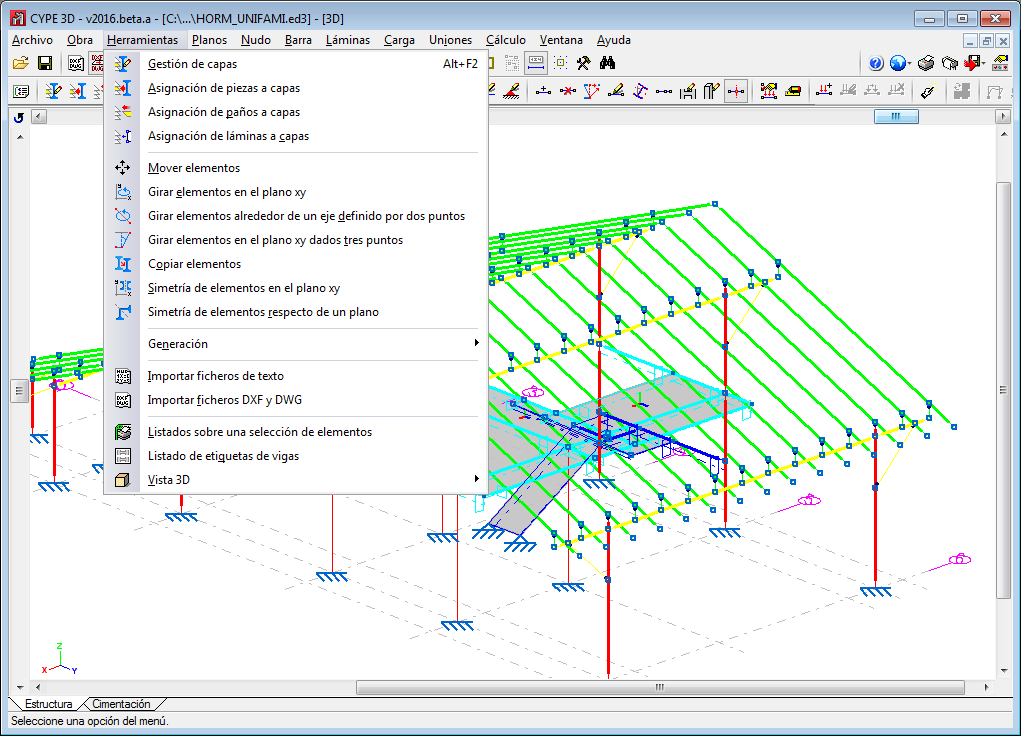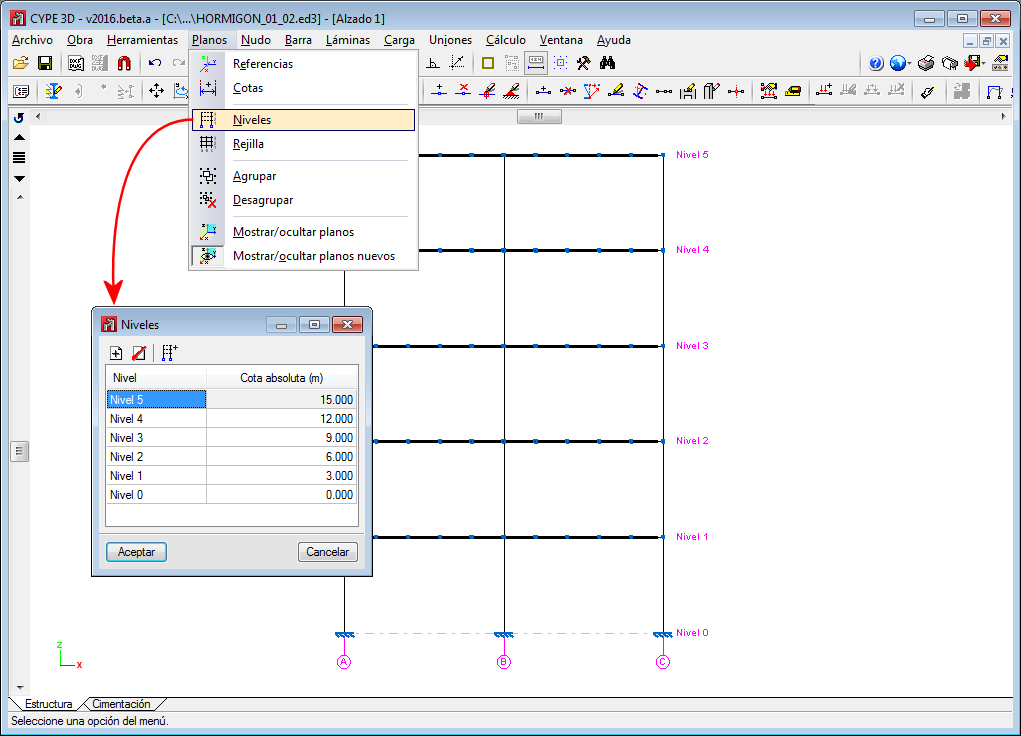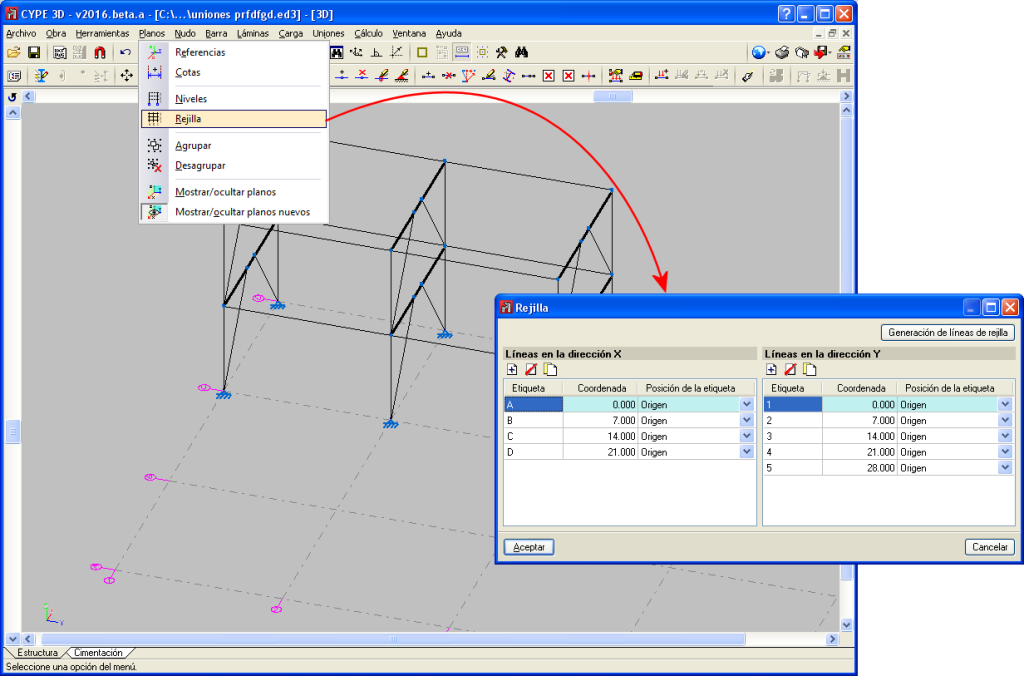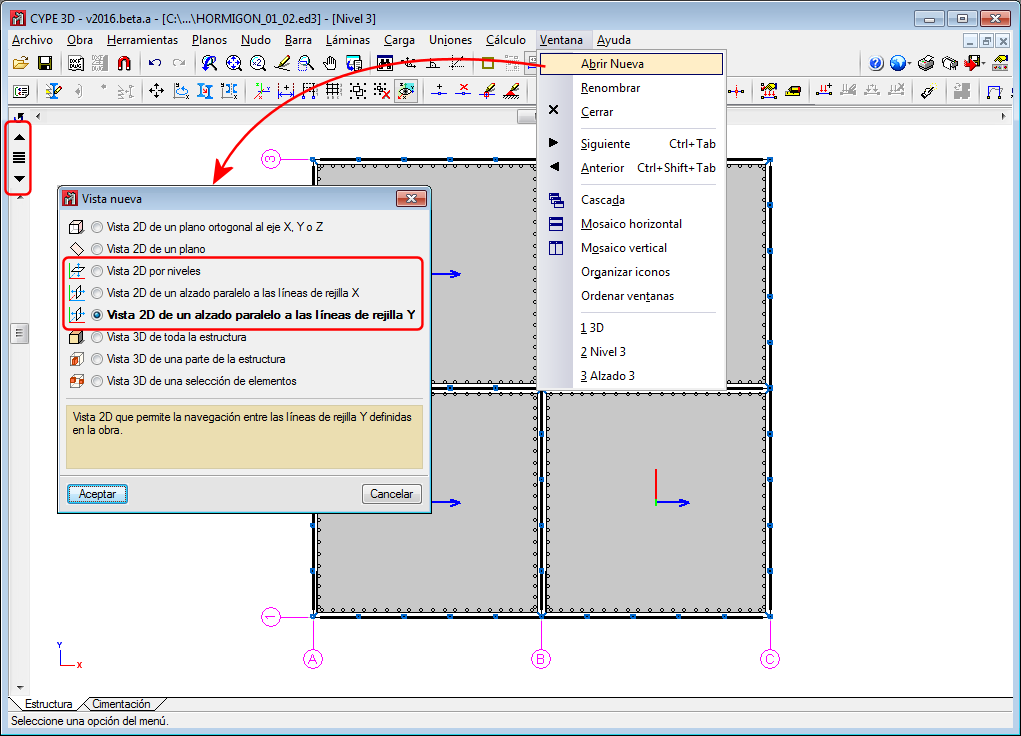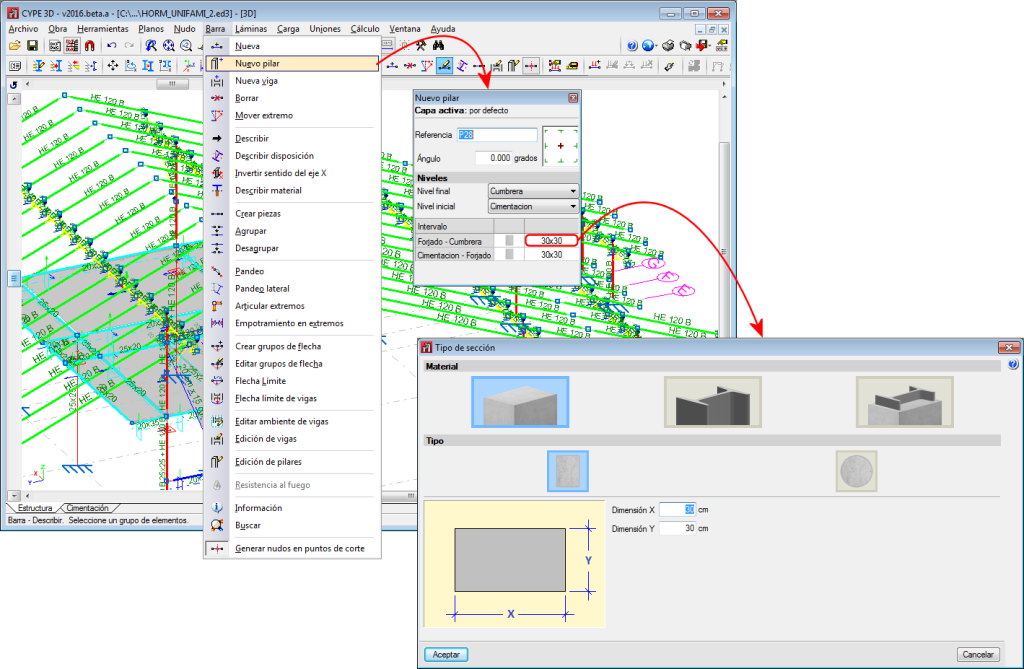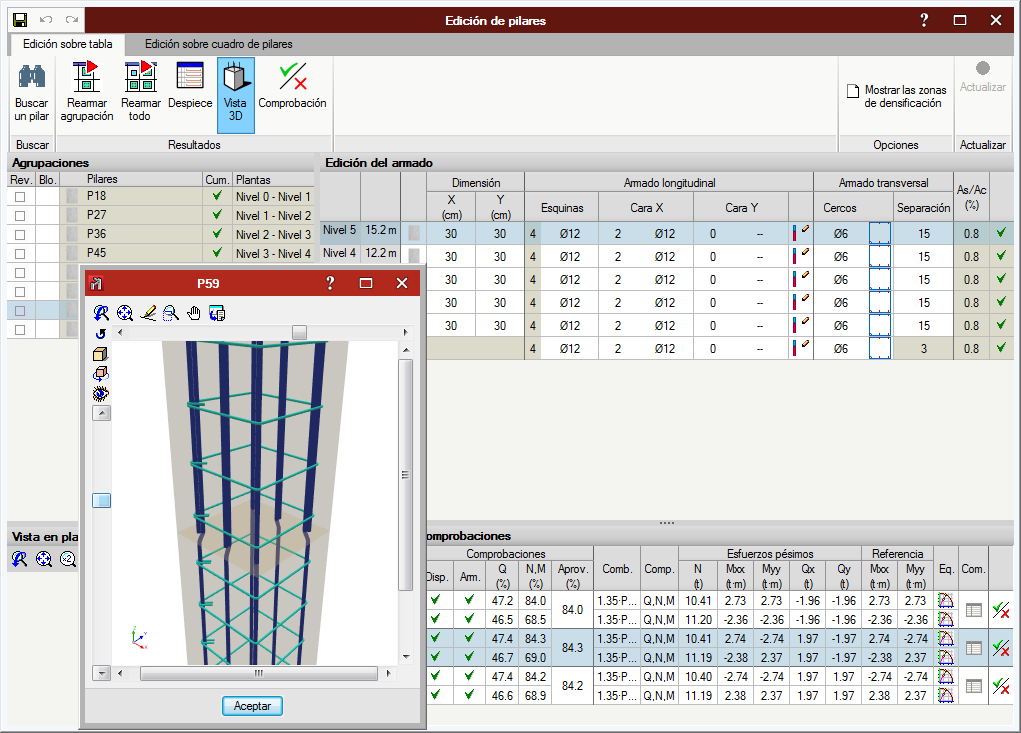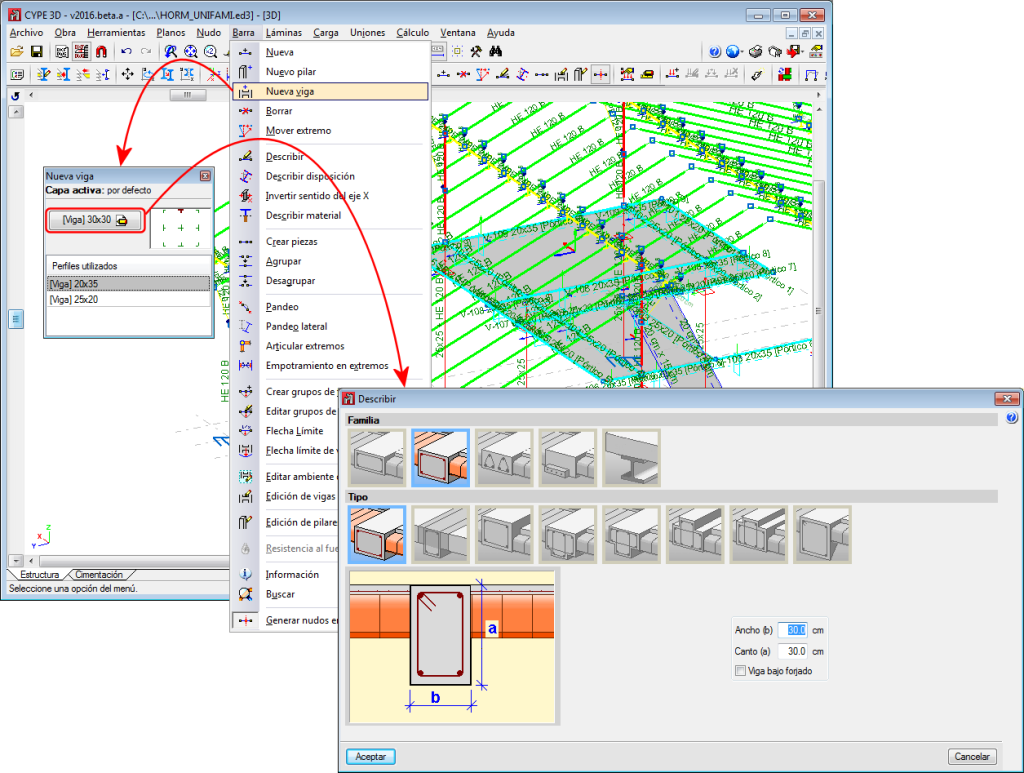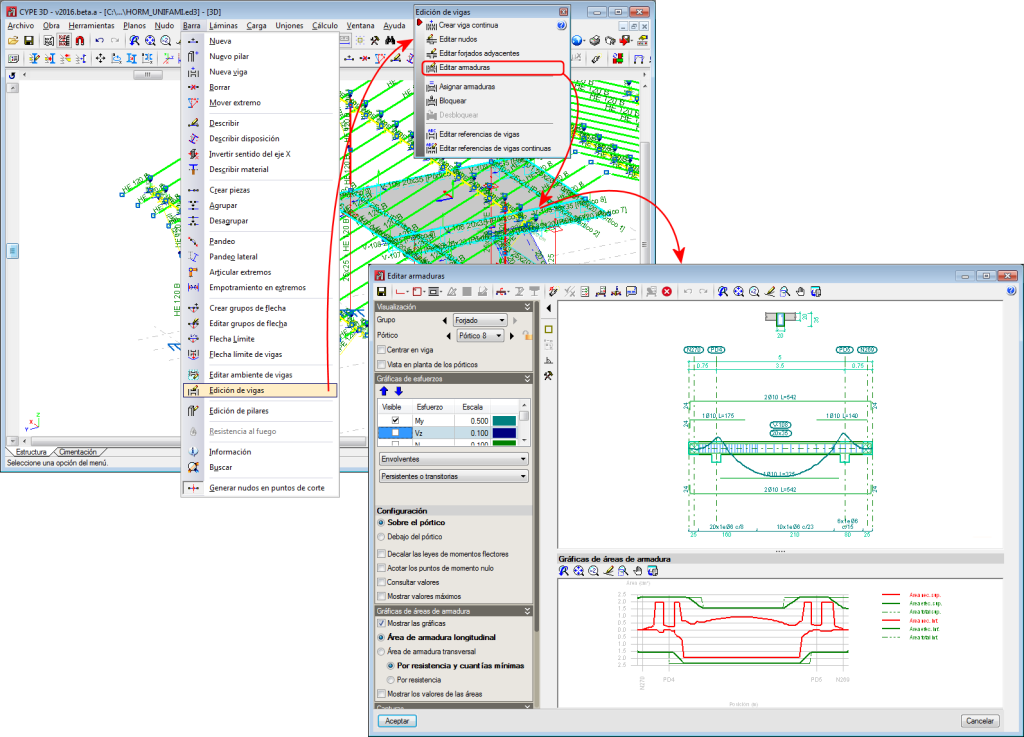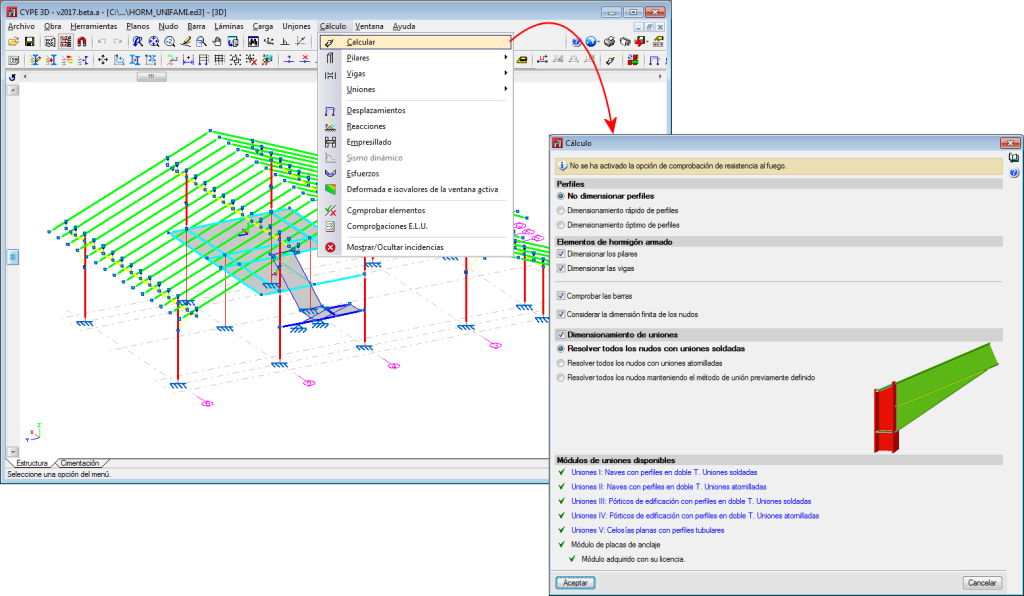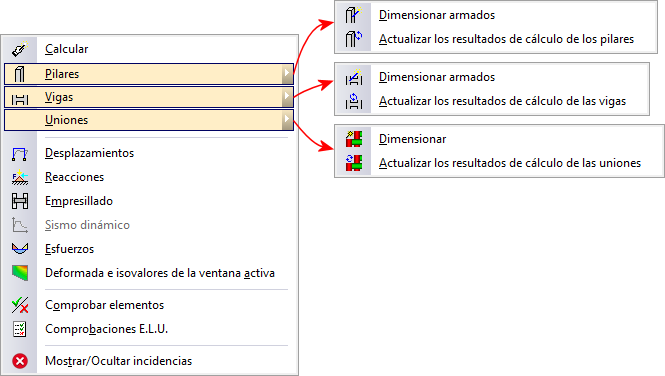A partir de la versión 2016.a, CYPE 3D permite el cálculo, dimensionamiento y comprobación de pilares y vigas de hormigón armado; y la comprobación de pilares mixtos de hormigón y acero. Además, permite obtener los listados de armado y comprobaciones E.L.U. de pilares, listados de armados y comprobaciones E.L.U. y E.L.S. de vigas, el plano de cuadro y despiece de pilares y los planos de despiece de vigas.
Todas las posibilidades mencionadas relacionadas con los pilares de hormigón armado y con los pilares mixtos están disponibles para aquellas normas implementadas en el Editor de pilares avanzado y las relacionadas con las vigas de hormigón armado están disponibles para las normas implementadas en el Editor de vigas avanzado.
La introducción de los conceptos de pilar y viga en CYPE 3D implica la caracterización de las piezas del modelo como pertenecientes a una tipología de elemento estructural. A partir de la versión 2016.a CYPE3D permite la definición de 4 tipos de elementos estructurales para las piezas: Genérico, Tirante, Pilar y Viga.
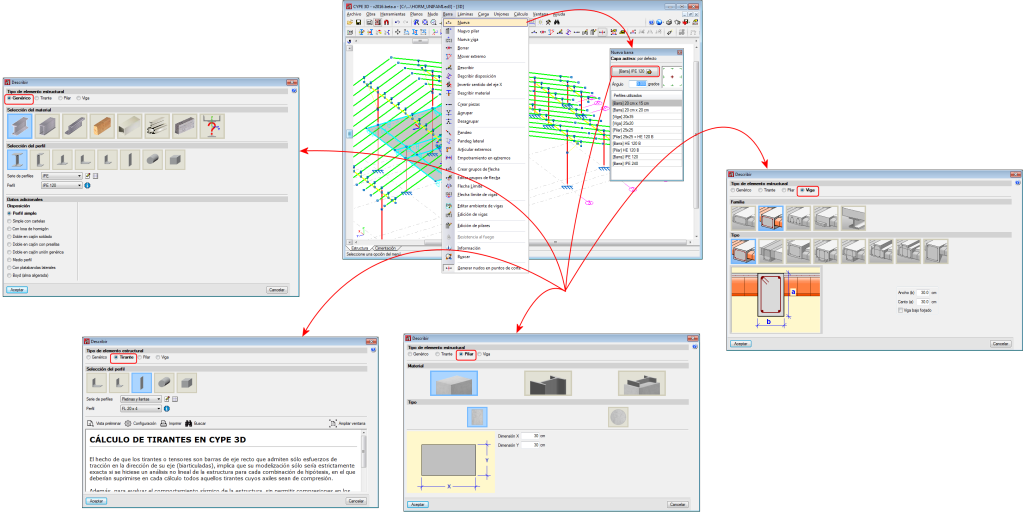
Para que el programa procese una pieza como pilar o viga, debe haber sido introducida como tal o habérsele asignado dicho tipo estructural previamente.
Los pilares y vigas de hormigón armado se usan principalmente en estructuras de edificación. Las estructuras de edificación se caracterizan fundamentalmente por ser verticales, estar divididas en plantas y compuestas por pórticos. A partir de esta versión, CYPE 3D incorpora los conceptos de nivel y rejilla. Los niveles permiten dividir el espacio en planos horizontales en diferentes alturas, lo cual permite definir zonas de trabajo equivalentes a plantas, facilitando el trabajo sobre los elementos de tipo viga. La rejilla permite la definición de alzados numerados en las direcciones x e y, lo que facilita el trabajo sobre de los pilares de la estructura.
Para facilitar el trabajo sobre este tipo de estructuras, CYPE 3D permite definir vistas navegables de niveles y alzados, que permiten al usuario moverse, dentro de la misma ventana, entre los distintos niveles y alzados que haya definido. La definición de la rejilla es opcional (aunque es muy útil para moverse entre alzados), sin embargo, la introducción de elementos de tipo pilar requiere de la definición de al menos dos niveles.
La introducción de estos elementos ha supuesto una reorganización de la interfaz del programa y la redefinición de algunas operaciones.
Menú Obra. Datos generales
En el menú Obra se han implementado dos nuevas opciones: "Datos generales" y "Unidades de acotación". En este apartado se detalla el contenido del diálogo "Datos generales".
La opción "Datos generales" permite realizar una gestión centralizada de todas las opciones que afectan a los parámetros de cálculo y comprobación del programa (tanto de la solapa de estructura como de cimentación).
A las opciones ya existentes, ubicadas anteriormente en otros menús, se añaden las siguientes opciones:
- En el apartado de Hormigón armado
- Recubrimientos
Al pulsar sobre dicha opción, se permite editar el recubrimiento de las barras de armado de pilares y vigas. - Características del árido
Permite la definición de la naturaleza y tamaño máximo del árido de pilares, vigas de forjado y vigas de cimentación. - Mermas de acero
Permite la definición de las mermas de acero de pilares y vigas, además de las mermas referentes a los elementos de cimentación.
- Recubrimientos
- En el apartado de Acciones
- Proceso constructivo
Al pulsar sobre esta opción, se permite editar el proceso constructivo para las comprobaciones de flecha de vigas de hormigón armado. La edición se realiza por niveles, afectando a las vigas que se encuentran ubicadas en cada nivel. La edición del proceso constructivo de las vigas ubicadas fuera de niveles se define seleccionando el botón "Proceso constructivo para elementos no asociados a niveles".
La edición consiste en definir el instante de descimbrado, el instante de aplicación de cargas muertas y el instante de aplicación de la sobrecarga de uso.
- Proceso constructivo
- En el apartado de Opciones
- Pilares
Las opciones referentes al dimensionado y comprobación de pilares se alojan en este apartado. Se permite configurar tablas de armado, opciones de dimensionamiento y comprobación, opciones de disposición de armados y coeficientes de rigidez. - Vigas
Las opciones referentes al dimensionado y comprobación de vigas se alojan en este apartado:
- Tablas de armado y disposición
- Valoración de errores
- Límites de flecha
En este apartado se ofrece al usuario la posibilidad de configurar los límites de flecha de vigas en función del material (vigas de hormigón armado, vigas de acero laminado y vigas de acero conformado). - Numeración de vigas continuas
El programa numera los pórticos a partir de una referencia base dada por el usuario y la configuración establecida. - Numeración de vigas
El programa ofrece las opciones de numerar o no las vigas. Numera las vigas a partir de una referencia base dada por el usuario y la configuración establecida.
- Pilares
- En el apartado Ambiente
Se define la clase de exposición y clase específica de exposición relativa a vigas. La configuración definida en este apartado afecta a todas las vigas, no obstante, en el menú Barra se puede configurar el ambiente particular de cada viga.
Menú Obra. Unidades de acotación
Permite establecer las unidades con las que se representan en planos y pantalla las dimensiones de las piezas.
El asistente de obra nueva de versiones anteriores se ha sustituido por el diálogo Datos generales, ya que es aquí donde ahora se centralizan todas las opciones que afectan a los parámetros de cálculo y comprobación del programa.
Menú Herramientas (nuevo)
Las opciones relacionadas con la gestión de capas, generación, manipulación de geometría, vista 3D y operaciones específicas sobre elementos (que en versiones anteriores se encontraban en el menú "Obra"), se incorporan a este menú para mejorar la estructuración de las opciones del programa.
Además, se ha implementado la opción de imprimir el listado de etiquetas de vigas.
Menú Planos
En el menú "Planos" se han implementado las opciones Niveles y Rejillas. Estas opciones son fundamentales para la introducción, revisión y visualización de obras con elementos estructurales de los tipos "Pilares" y "Vigas":
- Niveles
Los niveles son planos horizontales paralelos al plano XY global, situados en una cota absoluta dada y que permiten introducir una subdivisión espacial propia de las estructuras de edificación. La asignación de los elementos a los distintos niveles es automática. Los elementos situados entre dos niveles se asignan al nivel inferior más próximo.
La definición de niveles sirve tanto como soporte para la introducción de elementos de la estructura como para la definición de vistas de nivel (que facilitan el trabajo sobre los elementos de la estructura). Si introduce pilares, la definición de niveles es obligatoria. Los pilares deben comenzar y terminar en dos niveles diferentes (aunque pueden hacerlo con un desnivel respecto a ellos).
En esta opción es posible introducir, editar o borrar niveles. Si se modifica la cota de un nivel, los elementos contenidos en dicho nivel se desplazarán automáticamente a la nueva posición.
- Rejillas
Una rejilla es una cuadrícula compuesta por líneas paralelas a los ejes globales x e y. Estas líneas definen una división espacial de la estructura en alzados. Es posible asignar un nombre a cada línea de rejilla así como controlar la posición del rótulo. La definición de líneas de rejilla sirve tanto como soporte para la introducción de elementos de la estructura como para la definición de vistas de alzado (que facilitan el trabajo sobre los elementos de la estructura).
En esta opción es posible introducir, borrar o editar líneas de rejilla. Además, se ha implementado un generador de rejillas rectangulares. Si se modifica la posición de una línea de rejilla, todos los elementos contenidos en dicha línea se desplazarán a la nueva posición de forma automática.
Por defecto, la rejilla siempre está visible en pantalla, salvo que se desactive a través de la opción “Planos > Referencias”. También es posible mostrar la rejilla en los planos.
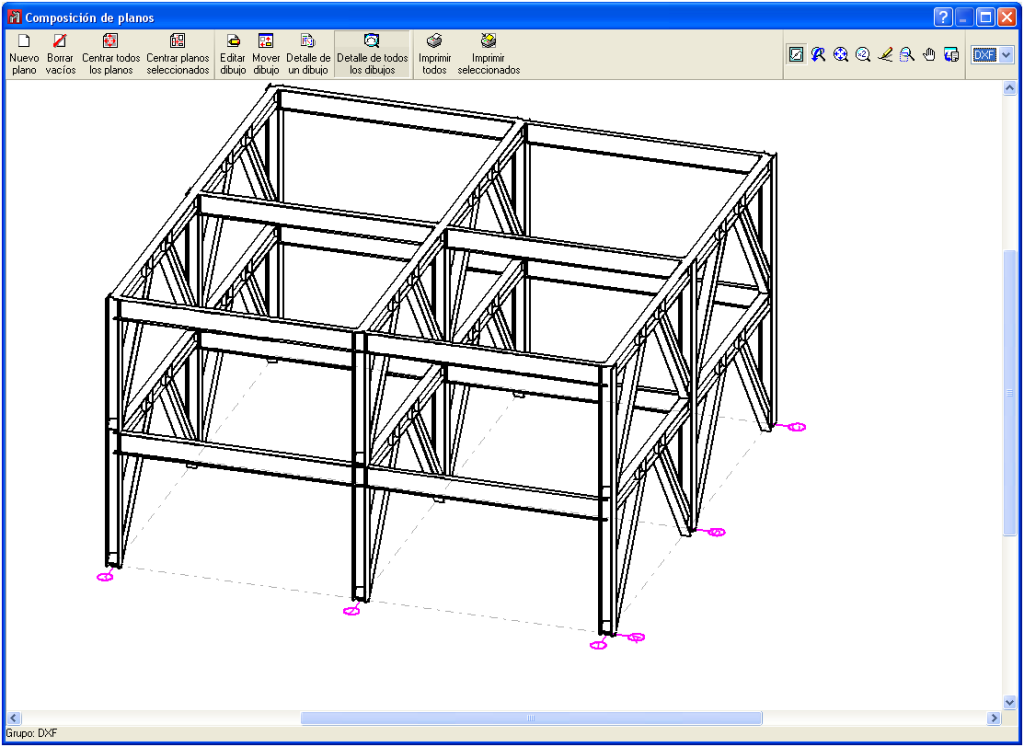
Menú Ventana. Vistas por niveles y vistas de alzados
Si se definen niveles y rejillas, el programa permitirá crear vistas por niveles y vistas de alzado. Una vez definidas las vistas es posible desplazarse de un nivel a otro, o de un alzado a otro, por medio de los botones ![]()
![]()
![]() (subir, bajar y seleccionar niveles o alzados).
(subir, bajar y seleccionar niveles o alzados).
Tanto las vistas de niveles como las vistas de alzado son vistas 2D. Por tanto, todo elemento introducido en ellas estará contenido en el plano de la vista. En el caso de las vistas de nivel, se muestran los elementos que pertenecen al nivel y los que llegan o parten de él. En ambos casos se permite girar la vista para ajustar mejor la visualización de los elementos.
Menú Barra. Introducción de barras como elemento estructural
A partir de la versión 2016.a, CYPE 3D requiere conocer la función estructural que desempeña una pieza. Es posible asignar 4 tipologías estructurales diferentes:
- Genérica
La pieza no tiene un rol estructural conocido por el programa. Se dimensionará, editará y comprobará como las piezas anteriores a esta versión. - Tirante
La pieza forma parte de un recuadro arriostrado y trabaja sólo a tracción. Ya estaba presente en versiones anteriores. - Pilar
La pieza es un pilar. Su dimensionamiento, edición y comprobación se realiza a través del Editor de pilares avanzado, por lo que sólo es posible su dimensionamiento para las normas implementadas en este editor. Normalmente, las normas de hormigón derogadas o fuera de uso son las que no están disponibles en este editor. Las secciones que admite son:- Hormigón armado de secciones rectangulares y circulares
En la página Pilares de hormigón puede encontrar más información sobre este módulo, común a CYPE 3D y a CYPECAD, que permite a ambos programas dimensionar estos elementos estructurales.Secciones de acero
Pueden estar formadas por perfiles de acero laminado, armado o conformado.Secciones mixtas de hormigón y acero
En la página Pilares mixtos de hormigón y acero puede encontrar más información sobre este módulo, común a CYPE 3D y a CYPECAD, que permite a ambos programas dimensionar estos elementos estructurales.
- Hormigón armado de secciones rectangulares y circulares
- Viga
La pieza es una viga. Su dimensionamiento, edición y comprobación se realiza a través del Editor de vigas avanzado, por lo que sólo es posible su dimensionamiento para las normas implementadas en este editor. Las secciones que admite son:- Hormigón armado de secciones rectangulares, en L, en T…, con celosía o pretensadas
En la página Vigas de hormigón puede encontrar más información sobre este módulo, común a CYPE 3D y a CYPECAD, que permite a ambos programas dimensionar estos elementos estructurales.Secciones de acero
Pueden estar formadas por perfiles de acero laminado, armado o conformado.
En el apartado Características de los elementos estructurales tipo Viga de esta misma página web dispone de más información sobre estos elementos estructurales. - Hormigón armado de secciones rectangulares, en L, en T…, con celosía o pretensadas
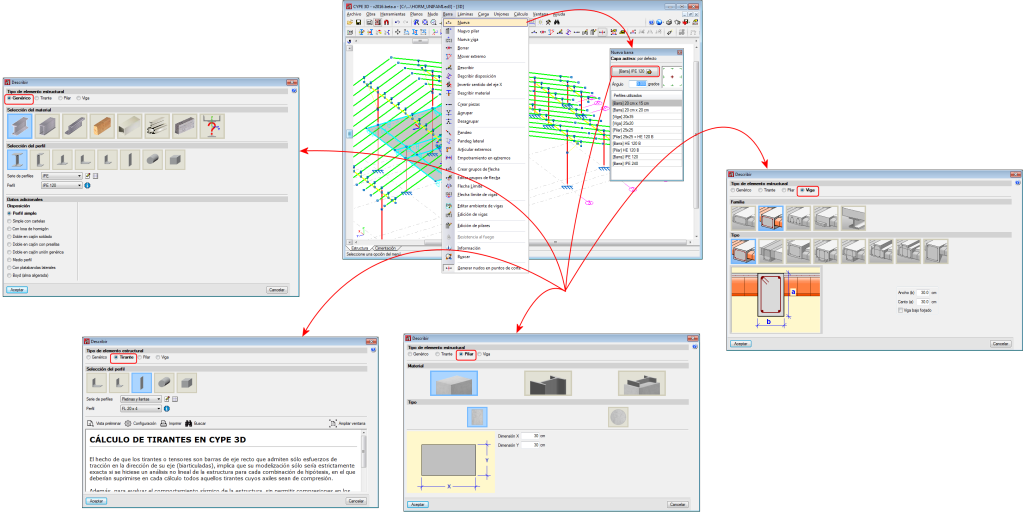
Características de los elementos estructurales tipo Pilar
Los pilares se componen de piezas a las que se ha asignado el tipo de elemento estructural pilar. Un pilar puede estar compuesto por una o más piezas. Las piezas del pilar que componen el pilar son verticales y tienen los mismos parámetros de enrase. Se pueden crear pilares de 3 formas:
- Introduciendo una barra a través de la opción "Nueva barra" y seleccionando una descripción con tipo de elemento estructural pilar (menú Barra > Nueva - ver figura anterior).
- Asignando el tipo de elemento estructural pilar a una pieza previamente introducida (menú Barra > Describir).
- A través de la opción “Nuevo pilar” del menú barra (ver figura de este apartado).
En todos los casos, el programa gestionará la composición/descomposición de pilares previamente introducidos. La opción recomendada es la número 3. La opción “Nuevo pilar” permite crear un pilar entre un rango de niveles indicado con la referencia y secciones definidas por el usuario pinchando con el ratón en la posición en la que se quiere introducir el pilar.
La pieza deberá ser vertical y estar definida entre dos niveles diferentes. La pieza puede estar dividida en barras, pero en caso de ser de hormigón, el armado será continuo a lo largo de toda su longitud.
Una vez que un conjunto de piezas se ha descrito como un mismo pilar, CYPE 3D se encarga de que los parámetros de enrase sean los mismos en todas ellas. El enrase del pilar se define mediante la opción "Describir disposición" del menú "Barra".
En la opción “Edición de pilares” del menú barra se localizan el resto de opciones específicas para la edición de pilares. Dicha opción muestra una barra de herramientas con las opciones disponibles para agilizar la edición. Las opciones disponibles son:
- Crear pilar continuo
Permite describir conjuntamente un grupo de piezas alineadas como un único pilar. - Editar canto de forjado
Permite editar el canto del forjado en un nudo de un pilar si se desea un valor diferente al asignado automáticamente. El canto del forjado determina la altura libre del pilar entre niveles. - Editar armaduras
Permite editar las armaduras de los pilares desplegando el cuadro de pilares. - Bloquear
Permite bloquear las armaduras de un pilar para que no sea modificada durante el dimensionado. - Desbloquear
Desbloquea armaduras bloqueadas. - Editar referencia
Permite editar la referencia de los pilares. - Numerar
Permite numerar consecutivamente todos los pilares de la obra a partir de una referencia inicial dada.

La edición de armaduras del pilar implica la generación de un modelo sólido del pilar teniendo en cuenta los cantos de forjado en los nudos de las piezas que los componen. CYPE3D analiza automáticamente dichos cantos de forjado a partir de las piezas y láminas que acometen en los nudos para determinar la dimensión real del pilar así como la altura libre de los tramos que lo componen.
Características de los elementos estructurales tipo Viga
Una viga es una pieza a la que se ha asignado el tipo de elemento estructural viga. Una viga no puede ser vertical, y además, el ángulo entre su plano XZ y el plano vertical que la contiene deber ser cero (es decir, no debe girarse alrededor del eje longitudinal de la viga). Las vigas se pueden agrupar entre sí formando vigas continuas (alineaciones de vigas), con las siguientes condiciones:
- El nudo final de una es el nudo inicial de la siguiente.
- Todas son del mismo tipo de material (hormigón, acero laminado o acero conformado).
- Si todas son de hormigón, todas son del mismo tipo de hormigón.
Se pueden crear vigas (y vigas continuas) de 3 formas:
- Introduciendo una barra a través de la opción nueva barra y seleccionando una descripción con tipo de elemento estructural viga.
- Asignando el tipo de elemento estructural viga a una pieza previamente introducida.
- A través de la opción “Nueva viga” del menú barra.
En todos los casos, el programa gestionará la composición/descomposición de vigas previamente introducidas. La opción recomendada es la número 3. La opción “Nuevo viga” permite crear una viga continua de forma ágil introduciendo las piezas que la componen. Para finalizar la introducción pulse el botón derecho del ratón, en ese momento, CYPE 3D creará una viga continua con todas las piezas introducidas si es posible.
La pieza no podrá ser vertical, no se requiere que pertenezca a nivel alguno, pero en caso de definirlos, se asignará al nivel inferior más próximo. La pieza puede estar dividida en barras, pero en caso de ser de hormigón, el armado será continuo a lo largo de toda su longitud.
En el caso de que la viga continua se componga de más de una pieza, los grupos de flecha de las piezas deben estar completamente contenidos dentro de la viga continua. CYPE 3D realizará el análisis de flecha que indica la norma para las vigas de la viga continua, no se requiere definir límites de flecha adicionales a través de la opción de “Flecha límite”, aunque en tal caso, el programa realizará dicha comprobación adicionalmente.
En la opción “Edición de vigas” del menú barra se localiza el resto de opciones específicas para la edición de vigas. Dicha opción muestra una barra de herramientas con las opciones disponibles para agilizar la edición. Las opciones disponibles son:
- Crear viga continua
Crea una nueva viga continua seleccionando las vigas que compondrán la nueva viga continua. - Editar nudos
Permite editar la geometría de un nudo de una viga continua si se desea una geometría diferente a la determinada automáticamente. La geometría del nudo afecta a la luz libre de las vigas que se representa en editor de armaduras de vigas, y por tanto, a la longitud de las armaduras dispuestas. - Editar forjados adyacentes
Permite describir los forjados adyacentes a las barras que componen las vigas. Esta opción permite definir el canto de vigas planas, o bien, que los forjados se representen en el plano de despiece de vigas. La definición de los forjados se tiene en cuenta para la comprobación de resistencia a incendio de las vigas metálicas. - Editar armaduras
Edita las armaduras de las vigas desplegando el Editor de vigas avanzado. - Asignar armaduras
Permite copiar las armaduras de una viga a otra. - Bloquear armaduras
Permite bloquear las armaduras de una viga para evitar que sea modificada durante el dimensionado. - Desbloquear: Desbloquea armaduras bloqueadas.
- Editar referencias de vigas o vigas continuas
Permite editar la referencia de las vigas.
La edición de armaduras de vigas implica la generación de un modelo sólido de la viga teniendo en cuenta la dimensión de los nudos de las piezas que los componen. CYPE 3D obtiene automáticamente la geometría de dichos nudos a partir de la geometría y posición de las piezas que no pertenecen a la viga. En cualquier caso, si el análisis no fuera satisfactorio, el usuario puede definir su propia geometría de nudo.
Menú Cálculo
En el diálogo "Cálculo" (menú Cálculo > Calcular) es posible indicar si se desean dimensionar los elementos de hormigón armado. Las opciones de perfiles afectan a los pilares y vigas metálicos, aunque en ese caso, el proceso de dimensionamiento difiere del aplicado a las barras con tipo de elemento estructural genérico.
En el menú "Cálculo", se han incorporado 3 nuevas opciones (Pilares, Vigas y Uniones) que despliegan unos submenús con opciones de Dimensionamiento y Actualización de resultados de cálculo:
- Dimensionamiento
Dimensiona de nuevo los elementos que no hayan sido bloqueados. - Actualizar los resultados de cálculo
Tras editar los elementos, los resultados de comprobación pueden no estar actualizados (situación de la cual avisa el programa), esta opción permite actualizarlos para que la información que se muestra en pantalla se corresponda con el estado de definición actual del elemento.
Las opciones correspondientes a las uniones ya existían en versiones previas, pero han sido movidas a este menú para aportar mayor coherencia.
Las opciones "Comprobar elementos" y "Comprobaciones E.L.U." también incluyen cambios.
- Comprobar elementos
Esta opción sustituye a la antigua “Comprobar barras”. Ahora, permite comprobar las barras atendiendo a su tipología estructural.
Para pilares y vigas, se muestra el editor correspondiente para realizar los cambios oportunos. Para cualquier otro tipo aparece un cuadro de diálogo donde se muestra una lista con todos los perfiles de la serie correspondiente a la barra seleccionada, en la que se indica los que cumplen todas las comprobaciones y los que no. Al finalizar la opción, si se han producido cambios, será necesario recalcular la estructura. Las barras aparecen coloreadas según su estado de cumplimiento. - Comprobaciones ELU
Permite consultar las comprobaciones de las barras atendiendo a su tipología estructural. Al seleccionar una barra definida como elemento estructural de tipo genérico o tirante, se muestra el panel de comprobaciones realizadas atendiendo a su tipo de elemento estructural. Las barras aparecen coloreadas según su estado de cumplimiento.
Selección de planos
Con los nuevos elementos estructurales introducidos, CYPE 3D genera ahora los siguientes planos (menú Archivo > Planos):
- Estructuras 3D
- Plano de planta de la cimentación
- Plano de replanteo de la cimentación
- Plano 2D
Plano de una ventana 2D con uniones metálicas. Es posible incluir la referencia de las uniones aplicadas y adjuntar su detalle. - Uniones
- Plano de pórticos (Nuevo)
- Despiece de pilares (Nuevo)
- Cuadro de pilares (Nuevo)
Licencia de usuario
Para que CYPE 3D dimensione los nuevos elementos estructurales (Pilares y vigas) es necesario que la licencia de usuario incluya los siguientes módulos (además de los permisos para utilizar CYPE 3D):
- Para dimensionar pilares de hormigón armado
La licencia debe incluir el módulo Pilares de hormigón. - Para dimensionar pilares Mixtos de hormigón y acero
La licencia debe incluir el módulo Pilares de mixtos de hormigón y acero. - Para dimensionar vigas de hormigón armado
La licencia debe incluir el módulo Vigas de hormigón. - Para dimensionar pilares o vigas de acero
Si los elementos estructurales tipo "viga" o tipo "pilar" son metálicos (de acero laminado, armado o conformado) el programa no necesita ningún módulo adicional para dimensionarlos.